小学信息技术幻灯片切换优秀教案和教学反思
小学信息技术幻灯片切换优秀教案和教学反思
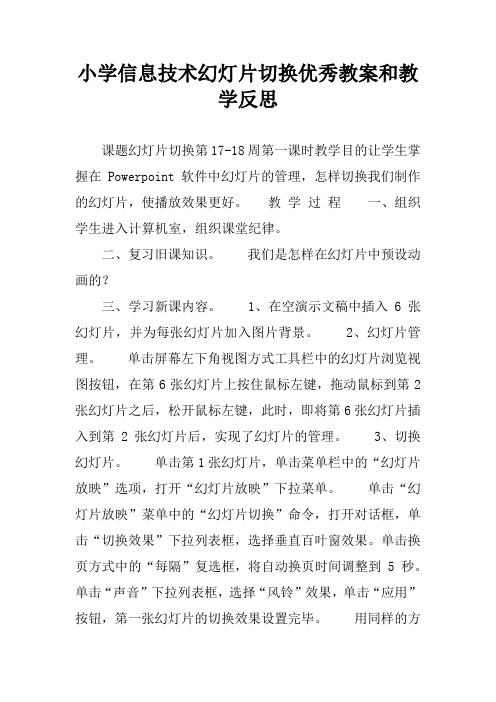
小学信息技术幻灯片切换优秀教案和教
学反思
课题幻灯片切换第17-18周第一课时教学目的让学生掌握在Powerpoint软件中幻灯片的管理,怎样切换我们制作的幻灯片,使播放效果更好。
教学过程一、组织学生进入计算机室,组织课堂纪律。
二、复习旧课知识。
我们是怎样在幻灯片中预设动画的?
三、学习新课内容。
1、在空演示文稿中插入6张幻灯片,并为每张幻灯片加入图片背景。
2、幻灯片管理。
单击屏幕左下角视图方式工具栏中的幻灯片浏览视图按钮,在第6张幻灯片上按住鼠标左键,拖动鼠标到第2张幻灯片之后,松开鼠标左键,此时,即将第6张幻灯片插入到第2张幻灯片后,实现了幻灯片的管理。
3、切换幻灯片。
单击第1张幻灯片,单击菜单栏中的“幻灯片放映”选项,打开“幻灯片放映”下拉菜单。
单击“幻灯片放映”菜单中的“幻灯片切换”命令,打开对话框,单击“切换效果”下拉列表框,选择垂直百叶窗效果。
单击换页方式中的“每隔”复选框,将自动换页时间调整到5秒。
单击“声音”下拉列表框,选择“风铃”效果,单击“应用”按钮,第一张幻灯片的切换效果设置完毕。
用同样的方
法设置其它幻灯片的切换方式。
四、教师总结本课学习内容。
学生进行操作练习。
课后反思本节课的内容是学生比较感兴趣的内容,学生学得很认真,积极性较高,但由于操作步骤稍繁杂,学生对于操作掌握得不是很熟练,今后还应当加强练习。
冀教版-信息技术-四年级下册-《幻灯片切换效果》参考教案
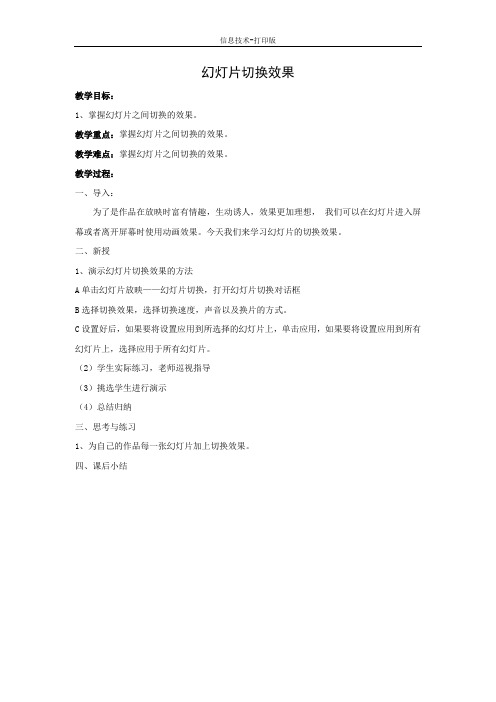
信息技术-打印版
幻灯片切换效果
教学目标:
1、掌握幻灯片之间切换的效果。
教学重点:掌握幻灯片之间切换的效果。
教学难点:掌握幻灯片之间切换的效果。
教学过程:
一、导入:
为了是作品在放映时富有情趣,生动诱人,效果更加理想,我们可以在幻灯片进入屏幕或者离开屏幕时使用动画效果。
今天我们来学习幻灯片的切换效果。
二、新授
1、演示幻灯片切换效果的方法
A单击幻灯片放映——幻灯片切换,打开幻灯片切换对话框
B选择切换效果,选择切换速度,声音以及换片的方式。
C设置好后,如果要将设置应用到所选择的幻灯片上,单击应用,如果要将设置应用到所有幻灯片上,选择应用于所有幻灯片。
(2)学生实际练习,老师巡视指导
(3)挑选学生进行演示
(4)总结归纳
三、思考与练习
1、为自己的作品每一张幻灯片加上切换效果。
四、课后小结。
幻灯片切换教案
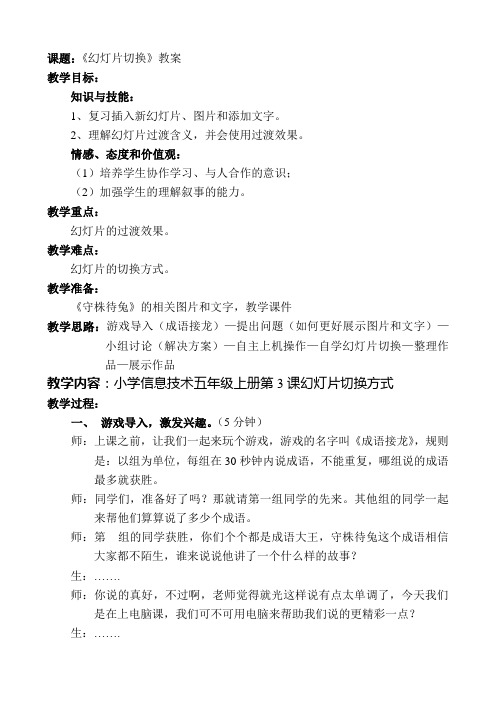
课题:《幻灯片切换》教案教学目标:知识与技能:1、复习插入新幻灯片、图片和添加文字。
2、理解幻灯片过渡含义,并会使用过渡效果。
情感、态度和价值观:(1)培养学生协作学习、与人合作的意识;(2)加强学生的理解叙事的能力。
教学重点:幻灯片的过渡效果。
教学难点:幻灯片的切换方式。
教学准备:《守株待兔》的相关图片和文字,教学课件教学思路:游戏导入(成语接龙)—提出问题(如何更好展示图片和文字)—小组讨论(解决方案)—自主上机操作—自学幻灯片切换—整理作品—展示作品教学内容:小学信息技术五年级上册第3课幻灯片切换方式教学过程:一、游戏导入,激发兴趣。
(5分钟)师:上课之前,让我们一起来玩个游戏,游戏的名字叫《成语接龙》,规则是:以组为单位,每组在30秒钟内说成语,不能重复,哪组说的成语最多就获胜。
师:同学们,准备好了吗?那就请第一组同学的先来。
其他组的同学一起来帮他们算算说了多少个成语。
师:第组的同学获胜,你们个个都是成语大王,守株待兔这个成语相信大家都不陌生,谁来说说他讲了一个什么样的故事?生:…….师:你说的真好,不过啊,老师觉得就光这样说有点太单调了,今天我们是在上电脑课,我们可不可用电脑来帮助我们说的更精彩一点?生:…….师:有什么好的方法可以一边讲一边用展示图片文字的形式来叙述这个故事?生:…….二、解决问题(20分钟)师:下面就请同学们以小组为单位,讨论讨论该用几张幻灯片来展示这个故事?比比看哪组的方案最恰当?生:学生讨论师:谁来说说你们这组的方案?生:学生汇报。
总结:我们可以通过1、农夫种田2、兔子撞死3、农夫高兴4、农夫等兔子撞死5、农夫最后的结果(用1235也可以)师:好,就请同学们根据你们的刚才想法做一套幻灯片,所需要的图片和文字可以到………找,比比看谁能在最短的时间内完成?(时间为:10分钟)师:谁愿意来展示你的作品?展示学生的作品三、幻灯过渡教学(10分钟)师:刚才看了几个同学的幻灯片做得真不错,但有没有发现每张幻灯片切换画面比较生硬?怎样才能提高幻灯片的感染力呢?生:…….师:请同学们翻开书上面第三课第一小节幻灯片切换,自己跟着书上面的步骤来试试。
小学信息技术三年级上册3《感受电子幻灯片》教案

小学信息技术三年级上册3《感受电子幻灯片》教案(一)年级:三年级上册学科:信息技术版本:泰山版一、教材分析本课是信息技术泰山版三年级上册中的重要内容,旨在引导学生初步认识电子幻灯片(PowerPoint)这一多媒体展示工具。
教材通过具体实例,让学生体验电子幻灯片的制作与展示过程,理解其在信息传递、表达思想中的重要作用。
本课内容不仅涵盖了电子幻灯片的基本概念和操作界面介绍,还涉及了简单的文本输入、图片插入及幻灯片切换等技能,为后续深入学习电子幻灯片制作打下基础。
二、学情分析三年级学生已具备一定的计算机操作基础,如鼠标和键盘的基本使用,能够完成简单的文件打开、保存等任务。
他们对新事物充满好奇,喜欢动手操作,但注意力集中时间相对较短,需通过生动有趣的教学活动激发他们的学习兴趣。
此外,学生在逻辑思维能力、信息整合能力等方面尚待提升,需要教师在教学过程中给予适当的引导和帮助。
三、教学目标1. 知识与技能:学生能够了解电子幻灯片的基本概念,掌握PowerPoint的基本操作界面;学会在幻灯片中插入文本和图片,以及设置幻灯片之间的切换效果。
2. 过程与方法:通过任务驱动、小组合作等学习方式,让学生在实践中学习电子幻灯片的制作方法,培养其自主学习能力、合作能力和解决问题的能力。
3. 情感态度与价值观:激发学生对信息技术的兴趣,培养其创新意识和审美情趣;通过制作电子幻灯片,增强学生的表达能力和自信心。
四、教学重难点重点:PowerPoint的基本操作界面、文本和图片的插入方法。
难点:幻灯片切换效果的设置及整体布局的审美设计。
五、教学过程1. 导入新课(约5分钟)展示一段精美的电子幻灯片视频,吸引学生注意,引出本课主题——感受电子幻灯片。
简要介绍电子幻灯片的用途和优势,激发学生的学习兴趣。
2. 新知讲授(约15分钟)界面介绍:引导学生观察PowerPoint的操作界面,介绍各个部分的功能。
基础操作:演示如何新建幻灯片、输入文本和插入图片。
《幻灯片切换和设置放映方式》教学设计及反思
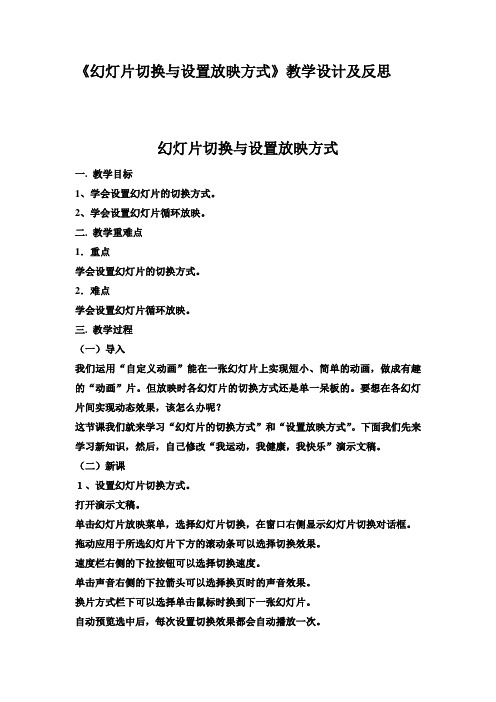
《幻灯片切换与设置放映方式》教学设计及反思幻灯片切换与设置放映方式一. 教学目标1、学会设置幻灯片的切换方式。
2、学会设置幻灯片循环放映。
二. 教学重难点1.重点学会设置幻灯片的切换方式。
2.难点学会设置幻灯片循环放映。
三. 教学过程(一)导入我们运用“自定义动画”能在一张幻灯片上实现短小、简单的动画,做成有趣的“动画”片。
但放映时各幻灯片的切换方式还是单一呆板的。
要想在各幻灯片间实现动态效果,该怎么办呢?这节课我们就来学习“幻灯片的切换方式”和“设置放映方式”。
下面我们先来学习新知识,然后,自己修改“我运动,我健康,我快乐”演示文稿。
(二)新课1、设置幻灯片切换方式。
打开演示文稿。
单击幻灯片放映菜单,选择幻灯片切换,在窗口右侧显示幻灯片切换对话框。
拖动应用于所选幻灯片下方的滚动条可以选择切换效果。
速度栏右侧的下拉按钮可以选择切换速度。
单击声音右侧的下拉箭头可以选择换页时的声音效果。
换片方式栏下可以选择单击鼠标时换到下一张幻灯片。
自动预览选中后,每次设置切换效果都会自动播放一次。
2、设置幻灯片放映方式。
需要循环播放幻灯片时,可以通过设置幻灯片的放映方式来实现。
单击幻灯片放映菜单,选择设置放映方式,弹出设置放映方式对话框。
在放映选项栏下选定“循环放映,按ESC键终止”选项,单击确定。
四、生练习。
五、动脑筋。
幻灯片的放映类型有几种?放映时可以只播放其中的几张幻灯片吗?教学反思:通过了三个模块课程中的资源学习后,在配合学校组织开发校本课程的实践中,自己能够积极的开阔思路,结合本校校情和学生实际,多方收集资料,指导学生科学学习方法、培养学生科学素养,使学生养成终身学习的良好习惯起到了积极的推动作用。
不断学习理论知识,并用之实践。
作为一线教师,我们应积极学习理论知识,将学到的理论知识转化成能力运用于实践,使自己的教学方法紧紧跟着新理论同步成长,在新理论的指引下不断改进自己的教学方法,让自己慢慢成长起来。
研训是提升学校教育管理,推进学校高速发展,激励教师积极、进取、开拓、创新。
小学信息技术幻灯片的修改和调整教案

小学信息技术幻灯片的修改和调整教案教案标题:小学信息技术幻灯片的修改和调整一、教学目标:1.了解幻灯片的基本概念和使用方法;2.学会对幻灯片进行修改和调整,包括文字、图片、背景、音频等;3.培养学生的信息技术操作能力和创造力。
二、教学重点:1.幻灯片的基本概念和使用方法;2.对幻灯片进行文字、图片、背景和音频的修改和调整。
三、教学难点:1.如何运用信息技术工具对幻灯片进行修改和调整;2.如何培养学生的创造力和实践能力。
四、教学准备:1.电脑、投影仪等多媒体设备;2.幻灯片模板、文字、图片、音频素材;3.教师准备好相关的教学演示材料。
五、教学过程:1.导入(5分钟)引导学生回顾上节课所学的基本幻灯片操作,提问学生对幻灯片的理解和应用。
2.讲解幻灯片的基本概念和使用方法(10分钟)向学生简要介绍幻灯片的定义和用途,讲解幻灯片的基本操作步骤,包括新建、制作幻灯片、插入文本、图片、音频等。
3.实操一:文字的修改和调整(20分钟)示范将幻灯片中的文字进行修改,包括字体、字号、颜色等的调整。
然后要求学生亲自操作幻灯片并修改文字内容和样式。
4.实操二:图片的修改和调整(20分钟)演示如何在幻灯片中插入图片,进行大小、位置、旋转等的调整。
学生跟随教师操作,并尝试修改幻灯片中的图片。
5.实操三:背景的修改和调整(15分钟)讲解如何更改幻灯片的背景颜色、图片、渐变等,引导学生尝试修改幻灯片的背景,使其与主题相符。
6.实操四:音频的插入和调整(20分钟)向学生介绍如何在幻灯片中插入背景音乐或音效,包括调整音频的起始时间、音量等。
学生根据自己的喜好,在幻灯片中插入音频并进行调整。
7.小结(5分钟)复习本节课所学的内容,强调信息技术的应用价值和培养学生的实践和创造能力。
鼓励学生在课后多加练习和探索,提高信息技术操作能力。
六、教学延伸:1.提供更多的幻灯片素材和模板,供学生进行进一步的修改和调整。
2.组织学生进行小组或班级间的幻灯片设计比赛,展示他们的创造力和实践能力。
《幻灯片的切换方式》教学反思
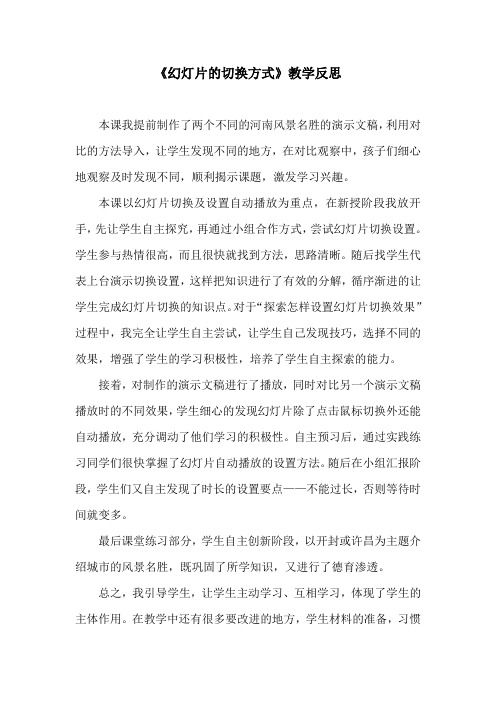
《幻灯片的切换方式》教学反思
本课我提前制作了两个不同的河南风景名胜的演示文稿,利用对比的方法导入,让学生发现不同的地方,在对比观察中,孩子们细心地观察及时发现不同,顺利揭示课题,激发学习兴趣。
本课以幻灯片切换及设置自动播放为重点,在新授阶段我放开手,先让学生自主探究,再通过小组合作方式,尝试幻灯片切换设置。
学生参与热情很高,而且很快就找到方法,思路清晰。
随后找学生代表上台演示切换设置,这样把知识进行了有效的分解,循序渐进的让学生完成幻灯片切换的知识点。
对于“探索怎样设置幻灯片切换效果”过程中,我完全让学生自主尝试,让学生自己发现技巧,选择不同的效果,增强了学生的学习积极性,培养了学生自主探索的能力。
接着,对制作的演示文稿进行了播放,同时对比另一个演示文稿播放时的不同效果,学生细心的发现幻灯片除了点击鼠标切换外还能自动播放,充分调动了他们学习的积极性。
自主预习后,通过实践练习同学们很快掌握了幻灯片自动播放的设置方法。
随后在小组汇报阶段,学生们又自主发现了时长的设置要点——不能过长,否则等待时间就变多。
最后课堂练习部分,学生自主创新阶段,以开封或许昌为主题介绍城市的风景名胜,既巩固了所学知识,又进行了德育渗透。
总之,我引导学生,让学生主动学习、互相学习,体现了学生的主体作用。
在教学中还有很多要改进的地方,学生材料的准备,习惯
的养成等在以后的教学中还要多加重视。
《第7课设置放映效果》教学设计教学反思-2023-2024学年小学信息技术人教版三起五年级上册
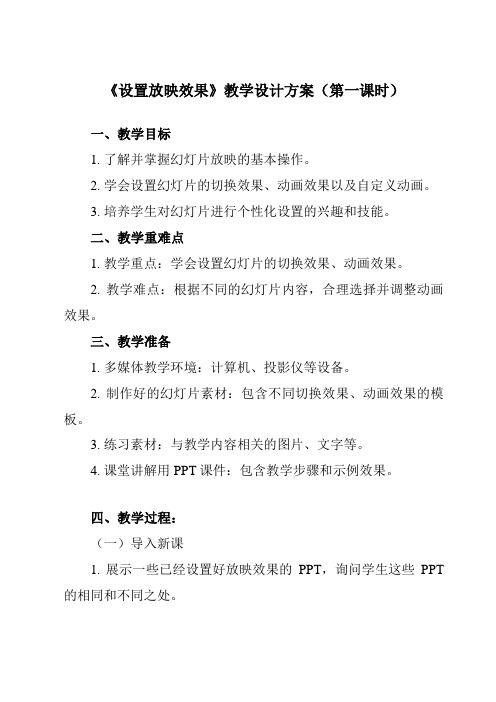
《设置放映效果》教学设计方案(第一课时)一、教学目标1. 了解并掌握幻灯片放映的基本操作。
2. 学会设置幻灯片的切换效果、动画效果以及自定义动画。
3. 培养学生对幻灯片进行个性化设置的兴趣和技能。
二、教学重难点1. 教学重点:学会设置幻灯片的切换效果、动画效果。
2. 教学难点:根据不同的幻灯片内容,合理选择并调整动画效果。
三、教学准备1. 多媒体教学环境:计算机、投影仪等设备。
2. 制作好的幻灯片素材:包含不同切换效果、动画效果的模板。
3. 练习素材:与教学内容相关的图片、文字等。
4. 课堂讲解用PPT课件:包含教学步骤和示例效果。
四、教学过程:(一)导入新课1. 展示一些已经设置好放映效果的PPT,询问学生这些PPT 的相同和不同之处。
2. 引导学生回忆之前学过的PPT制作技巧,为接下来的新课做铺垫。
(二)讲授新课1. 讲解设置放映效果的基本步骤:(1)打开PPT,选择需要设置放映效果的幻灯片;(2)点击“幻灯片放映”菜单,选择“从当前幻灯片开始”选项;(3)在弹出的窗口中选择合适的放映效果,如:换片方式、等待时间等。
2. 详细介绍各种放映效果的用法和特点,如:循环放映、换片方式、等待时间等。
3. 针对学生的疑问进行解答,并鼓励学生在实际操作中探索更多放映效果的用法。
(三)示范操作1. 制作一个简单的PPT,并设置不同的放映效果;2. 针对学生的疑问进行示范操作,帮助学生更好地掌握操作技巧。
(四)学生实践1. 给学生布置一个主题,让学生自主选择合适的幻灯片内容;2. 学生根据所学知识,尝试设置不同的放映效果;3. 教师巡回指导,针对学生的疑问进行解答,帮助学生更好地掌握操作技巧。
(五)课堂小结1. 总结学生在实践过程中遇到的问题及解决方法;2. 强调设置放映效果的重要性,鼓励学生在实际应用中多加尝试和探索。
(六)布置作业1. 学生自行制作一个简单的PPT,并设置合适的放映效果;2. 要求学生回家后与家人分享制作的PPT,锻炼学生的实际应用能力。
黔教版信息技术五年级下册第11课《幻灯片的切换》教学设计

黔教版信息技术五年级下册第11课《幻灯片的切换》教学设计一. 教材分析《幻灯片的切换》是黔教版信息技术五年级下册第11课的内容。
本节课的主要任务是让学生掌握幻灯片切换的基本方法,学会使用动画和过渡效果,增加幻灯片的生动性和趣味性。
教材通过实例和任务驱动的方式,引导学生逐步掌握相关技能。
二. 学情分析五年级的学生已经具备了一定的信息技术基础,对PowerPoint软件有一定的了解。
但他们在操作过程中,可能对一些细节性的功能掌握不够熟练。
因此,在教学过程中,教师需要关注学生的个体差异,针对不同水平的学生给予适当的指导。
三. 教学目标1.了解幻灯片切换的概念和作用。
2.掌握幻灯片切换的基本方法。
3.学会使用动画和过渡效果,增加幻灯片的生动性和趣味性。
4.培养学生的创新意识和团队协作能力。
四. 教学重难点1.重点:幻灯片切换的基本方法,动画和过渡效果的设置。
2.难点:动画和过渡效果的创意应用,团队协作。
五. 教学方法1.任务驱动法:通过设置具体的任务,引导学生操作实践,掌握相关技能。
2.示范教学法:教师演示操作过程,学生跟随模仿。
3.小组合作法:学生分组完成任务,培养团队协作能力。
4.情境教学法:创设情境,激发学生的学习兴趣。
六. 教学准备1.教学课件:制作含有动画和过渡效果的PPT,用于示范和引导学生操作。
2.学生作品:收集学生之前的PPT作品,用于评价和展示。
3.网络环境:确保教室内的计算机可以连接网络。
七. 教学过程1.导入(5分钟)教师通过展示一个有趣的PPT动画,激发学生的学习兴趣,引出本节课的主题。
2.呈现(10分钟)教师简要介绍幻灯片切换的概念和作用,展示几种常见的切换效果,让学生初步感知。
3.操练(10分钟)教师演示幻灯片切换的基本方法,学生跟随操作。
教师逐一讲解动画和过渡效果的设置方法,学生进行实践。
4.巩固(5分钟)学生分组完成一个简单的PPT制作任务,运用所学知识。
教师巡回指导,解答学生疑问。
幻灯片切换方式 教学反思
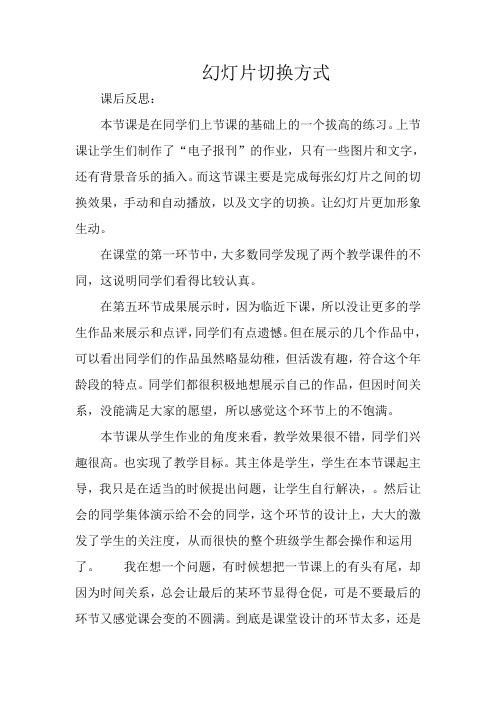
幻灯片切换方式
课后反思:
本节课是在同学们上节课的基础上的一个拔高的练习。
上节课让学生们制作了“电子报刊”的作业,只有一些图片和文字,还有背景音乐的插入。
而这节课主要是完成每张幻灯片之间的切换效果,手动和自动播放,以及文字的切换。
让幻灯片更加形象生动。
在课堂的第一环节中,大多数同学发现了两个教学课件的不同,这说明同学们看得比较认真。
在第五环节成果展示时,因为临近下课,所以没让更多的学生作品来展示和点评,同学们有点遗憾。
但在展示的几个作品中,可以看出同学们的作品虽然略显幼稚,但活泼有趣,符合这个年龄段的特点。
同学们都很积极地想展示自己的作品,但因时间关系,没能满足大家的愿望,所以感觉这个环节上的不饱满。
本节课从学生作业的角度来看,教学效果很不错,同学们兴趣很高。
也实现了教学目标。
其主体是学生,学生在本节课起主导,我只是在适当的时候提出问题,让学生自行解决,。
然后让会的同学集体演示给不会的同学,这个环节的设计上,大大的激发了学生的关注度,从而很快的整个班级学生都会操作和运用了。
我在想一个问题,有时候想把一节课上的有头有尾,却因为时间关系,总会让最后的某环节显得仓促,可是不要最后的环节又感觉课会变的不圆满。
到底是课堂设计的环节太多,还是
某个环节的时间把握的不到位?我想我会在以后的课堂中多去实践和揣摩,感悟一些教学设计技巧,尽量让自己的课上的圆满有效,井然有序,时间把握的恰到好处。
王武
西安华清园实验小学。
五年级下册信息科技《幻灯片的整理和切换》教学设计

课题
幻灯片的整理和切换
设计者
课型
新授课
课时
一课时
课程标准要求:
信息科技课程的教学要以落实立德树人根本任务为导向,以培养学生数字素养与技能为目标,以学生已有的知识、技能为起点,遵循学生学习规律,系统设计学习活动,突出用信息科技解决学习、生活中的问题,为学生创设自主、合作、探究的学习情境和知、情、意、行融合发展的成长环境。
学习目标分析
信息意识目标:
1.了解幻灯片的视图方式。
2.学会复制、删除幻灯片和移动幻灯片。
3.学会设置幻灯片的切换方式。
计算思维目标:
1.会查看幻灯片的“视图”方式,并观察不同视图方式下窗口的变化情况。
2.掌握幻灯片的复制、删除和移动的方法。
数字化信息与创新目标:
掌握幻灯片的切换方式。
信息社会责任目标:
从学生的坐姿、写字姿势、回答问题等课堂习惯,以及新知识掌握情况并能按要求操作等方面进行全面评价;
课时训练与反馈
针对本节课的学习任务,设计了任务驱动单,采用边教边学,即学即用的学习方式,降低内容的难度,从而帮助学生进一步掌握本节课所学新知识。
板书设计
幻灯片的整理和切换
视图方式普通视图、幻灯片浏览视图、
3.幻灯片的移动方法是:选定一张幻灯片,按住鼠标左键,拖到需要的位置后,松开鼠标即可。
采用教师演示,学生观察学习,自己实践操作的学习方式,掌握本节课的知识,并完成任务驱动单。
通过以上学习方式,进一步培养学生动脑、动手以及善于观察、善于思考的学习能力,增强学生对信息科技的学习乐趣。
课堂总结评价
同学们,这节课我们学习了幻灯片的视图方式、幻灯片的复制、删除和移动方法,以及设置幻灯片的切换方式,结合自己的课堂表现,来进行自我评价。
《第6课编辑幻灯片》教学设计教学反思-2023-2024学年小学信息技术人教版三起01五年级上册
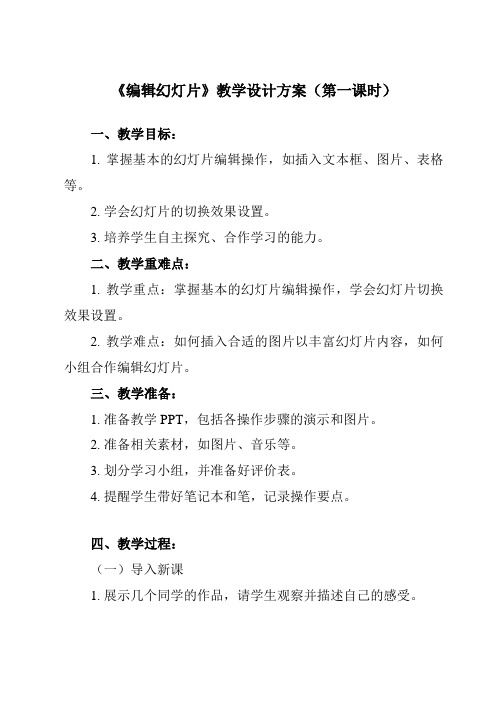
《编辑幻灯片》教学设计方案(第一课时)一、教学目标:1. 掌握基本的幻灯片编辑操作,如插入文本框、图片、表格等。
2. 学会幻灯片的切换效果设置。
3. 培养学生自主探究、合作学习的能力。
二、教学重难点:1. 教学重点:掌握基本的幻灯片编辑操作,学会幻灯片切换效果设置。
2. 教学难点:如何插入合适的图片以丰富幻灯片内容,如何小组合作编辑幻灯片。
三、教学准备:1. 准备教学PPT,包括各操作步骤的演示和图片。
2. 准备相关素材,如图片、音乐等。
3. 划分学习小组,并准备好评价表。
4. 提醒学生带好笔记本和笔,记录操作要点。
四、教学过程:(一)导入新课1. 展示几个同学的作品,请学生观察并描述自己的感受。
2. 引出什么是幻灯片,让学生知道通过编辑幻灯片可以制作出漂亮的演示文稿。
3. 介绍本节课的任务,让学生明确学习目标。
(二)任务驱动1. 示范制作一个简单的幻灯片,展示一些基本元素如文字、图片、声音、视频等的插入方法。
2. 讲解幻灯片的切换效果设置方法。
3. 给出一些素材,让学生试着自己动手制作一个幻灯片。
4. 学生分组完成,教师巡视指导。
(三)成果展示1. 各组推选出一名代表作品,全班展示。
2. 请学生观察并描述自己的感受,教师从色彩搭配、内容安排、创新性等方面进行评价。
(四)课堂小结1. 教师总结幻灯片制作的方法和技巧。
2. 强调幻灯片制作的一些注意事项,如内容要简洁明了,避免过多的动画效果影响观感等。
3. 布置课后任务,让学生根据课堂所学知识,尝试制作一个主题相关的幻灯片。
教学设计方案(第二课时)一、教学目标1. 学生能够熟练使用插入、删除、移动、保存等基本操作,对幻灯片进行基本的编辑。
2. 学生能够根据主题,合理规划幻灯片内容,学会添加图片、文字、图表等元素。
3. 学生能够根据情境进行自我创作,展示良好的信息技术应用素养。
二、教学重难点1. 教学重点:熟练使用编辑操作,学会合理规划幻灯片内容。
2. 教学难点:根据主题选择合适的元素,实现内容的优化组合。
五年级上册信息技术教案-2.5切换效果不一般|辽师大版

分析任务
(1)如何设置幻灯片的切换效果
(2)设置后续幻灯片的出现效果
(3)设置换片方式
(4)保存文件
三、拓展园
在设置切换效果时,还可以进一步设置切换声音和切换速度。请同学们按照书上P58页的内容。来了解相关内容。
四、练习
通过今年所学习的方法,制作“中秋节”幻灯片。
五、课堂总结
通过今天的学习,你有什么收获?
同学们,刚才视频中有关中秋节的内容,大家熟悉吗?今天我们要做的幻灯片主题就是中秋节。播放演示文稿作品,大家在欣赏的同时,请大家注意观察在这两件作品中每张幻灯片过渡到下一张幻灯片时的变化。放映幻灯片作品(没有设置切换效果的)
同学们,谁来说一说刚才的两次放映给你留下了什么印象?有什么感受?讲一讲两个演示文稿的页面切换有什么区别?
3、单击“动画”——“预览”,选中的幻灯片以具有8根轮辐的形式顺时针回旋出现。
1、选中从第一张开始到结束的所有幻灯片;
2、在“动画”——“切换到此幻灯片”的右侧,找到“换片方式”的设置区域;
3、单击“单击鼠标时”前的复选框,取消其选中状态,然后选中“在此之后自动设置动画效果”前的复选框,并设置时间为00:05
3、单击切换效果中的“从全黑淡出”选项,然后单击“动画”——“预览”
4、显示当前幻灯片从全黑背景中淡出的效果。
1、在“幻灯片/大纲”窗格中,选定从第二张开始到结束的所有幻灯片,单击“动画”——“切换到此幻灯片”组中的下拉按钮,弹出可供选择的全部切换效果;
2、单击列表中“擦除”类中“顺时针回旋,8根轮辐”选项
二、教授新课
(一)分析
1、根据学生回答,小结两件作品的不同:
2、同学们知道这些动画效果和声音效果在幻灯片中是怎样做出来的吗?
小学信息技术教案设置幻灯片的切换方式

小学信息技术教案设置幻灯片的切换方式信息技术教案设计:小学幻灯片切换方式引言:在信息技术教学中,幻灯片切换方式是一项重要的教学内容。
正确的切换方式能够提升教学效果,并且使学生更加专注和参与课堂。
本教案旨在帮助小学教师合理设置幻灯片切换方式,从而达到更好的教学效果。
一、目标1. 熟悉常用的幻灯片切换方式,包括平滑切换、渐变切换等;2. 了解不同切换方式的适用场景;3. 能够根据教学内容合理选择幻灯片切换方式。
二、教学内容1. 介绍常用的幻灯片切换方式a. 平滑切换:将幻灯片平滑地切换到下一张,没有特殊效果;b. 渐变切换:通过过渡效果,将幻灯片渐渐切换到下一张,如淡入淡出、推挤、溶解等;c. 动态切换:将幻灯片以动画的方式切换到下一张,如盒子、百叶窗、飞入等;2. 分析不同切换方式的优缺点a. 平滑切换:简洁、清晰,适用于需要凸显幻灯片内容的场景;b. 渐变切换:柔和、流畅,适用于需要平滑过渡的场景;c. 动态切换:生动、活泼,适用于需要引起学生兴趣的场景;3. 讨论不同切换方式的应用场景a. 平滑切换:适用于信息呈现,如展示数据图表、文字内容等;b. 渐变切换:适用于强调变化,如展示图片对比、场景转换等;c. 动态切换:适用于互动与演示,如展示动态效果、过程演示等;4. 指导学生选择幻灯片切换方式a. 根据教学内容确定切换方式所适用的场景;b. 根据教学目标选择最符合场景需求的切换方式。
三、教学步骤1. 导入:通过展示不同的切换方式,引发学生对幻灯片切换的认知;2. 介绍不同切换方式,并进行示范演示;3. 分析不同切换方式的优缺点,引导学生思考应用场景;4. 进行小组或个人讨论,根据教学内容选择最适合的切换方式;5. 小组或个人展示选择的切换方式,并进行评价和讨论;6. 结束:总结幻灯片切换方式的知识点,并强调在实际教学中的重要性。
四、教学评价1. 学生讨论中的积极表现;2. 学生选择切换方式时的合理性和准确性;3. 学生展示时的自信和表达能力;4. 小组或个人的切换方式评价和讨论结果。
小学信息技术_玩转幻灯片教学设计学情分析教材分析课后反思
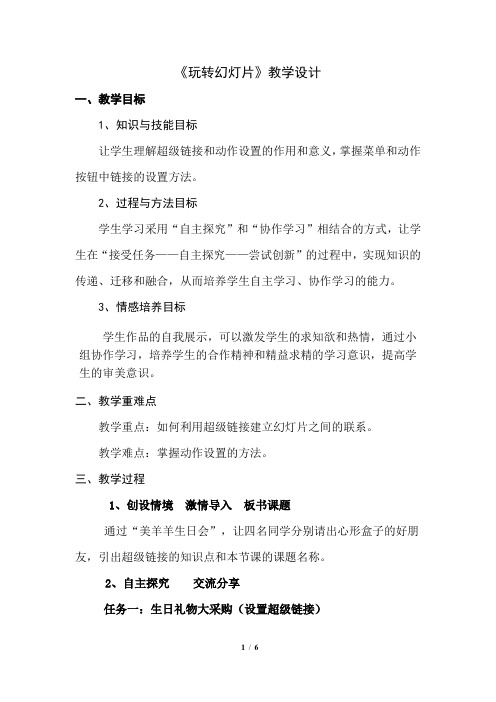
《玩转幻灯片》教学设计一、教学目标1、知识与技能目标让学生理解超级链接和动作设置的作用和意义,掌握菜单和动作按钮中链接的设置方法。
2、过程与方法目标学生学习采用“自主探究”和“协作学习”相结合的方式,让学生在“接受任务——自主探究——尝试创新”的过程中,实现知识的传递、迁移和融合,从而培养学生自主学习、协作学习的能力。
3、情感培养目标学生作品的自我展示,可以激发学生的求知欲和热情,通过小组协作学习,培养学生的合作精神和精益求精的学习意识,提高学生的审美意识。
二、教学重难点教学重点:如何利用超级链接建立幻灯片之间的联系。
教学难点:掌握动作设置的方法。
三、教学过程1、创设情境激情导入板书课题通过“美羊羊生日会”,让四名同学分别请出心形盒子的好朋友,引出超级链接的知识点和本节课的课题名称。
2、自主探究交流分享任务一:生日礼物大采购(设置超级链接)活动要求:打开“桌面玩转幻灯片”文件夹中的“生日礼物大采购.ppt”,尝试帮助他们每人采购一件礼物。
要求每个购物袋和一种礼物建立链接关系;所链接的礼物不能重复。
超级链接菜单的方法:(1)选中一个购物袋。
(2)执行菜单“插入/超链接命令。
也可以鼠标右键选择对象,然后选择“超链接”命令。
(3)在打开的“插入超链接”对话框中单击“本文档中的位置”,在右边出现的幻灯片中,选择第2张幻灯片,点击确定。
任务二:如何返回(动作按钮设置超级链接)活动要求:打开“桌面玩转幻灯片”文件夹中的”生日礼物大揭秘”.ppt”,利用动作按钮进行动作设置超链接,在3-6页幻灯片绘制动作按钮返回第2页幻灯片。
动作按钮设置超链接:(1)选择幻灯片3,点击幻灯片放映菜单,选择动作按钮命令,选择其中一种动作按钮。
(2)在幻灯片内任意位置单击并拖动鼠标,绘制一个图标,同时会弹出“动作设置”对话框,选择“超链接到”,然后按其右侧的下拉按钮,在随后出现的下拉列表中,选“幻灯片”选项。
弹出“超链接到幻灯片”对话框,选中其中的“幻灯片2”选项,两次按两次“确定”按钮返回。
切换幻灯片教学反思
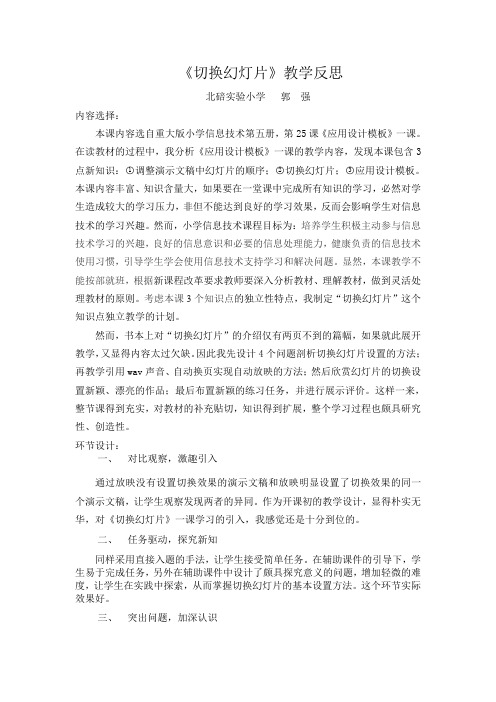
《切换幻灯片》教学反思北碚实验小学郭强内容选择:本课内容选自重大版小学信息技术第五册,第25课《应用设计模板》一课。
在读教材的过程中,我分析《应用设计模板》一课的教学内容,发现本课包含3点新知识:○1调整演示文稿中幻灯片的顺序;○2切换幻灯片;○3应用设计模板。
本课内容丰富、知识含量大,如果要在一堂课中完成所有知识的学习,必然对学生造成较大的学习压力,非但不能达到良好的学习效果,反而会影响学生对信息技术的学习兴趣。
然而,小学信息技术课程目标为:培养学生积极主动参与信息技术学习的兴趣,良好的信息意识和必要的信息处理能力,健康负责的信息技术使用习惯,引导学生学会使用信息技术支持学习和解决问题。
显然,本课教学不能按部就班,根据新课程改革要求教师要深入分析教材、理解教材,做到灵活处理教材的原则。
考虑本课3个知识点的独立性特点,我制定“切换幻灯片”这个知识点独立教学的计划。
然而,书本上对“切换幻灯片”的介绍仅有两页不到的篇幅,如果就此展开教学,又显得内容太过欠缺。
因此我先设计4个问题剖析切换幻灯片设置的方法;再教学引用wav声音、自动换页实现自动放映的方法;然后欣赏幻灯片的切换设置新颖、漂亮的作品;最后布置新颖的练习任务,并进行展示评价。
这样一来,整节课得到充实,对教材的补充贴切,知识得到扩展,整个学习过程也颇具研究性、创造性。
环节设计:一、对比观察,激趣引入通过放映没有设置切换效果的演示文稿和放映明显设置了切换效果的同一个演示文稿,让学生观察发现两者的异同。
作为开课初的教学设计,显得朴实无华,对《切换幻灯片》一课学习的引入,我感觉还是十分到位的。
二、任务驱动,探究新知同样采用直接入题的手法,让学生接受简单任务。
在辅助课件的引导下,学生易于完成任务,另外在辅助课件中设计了颇具探究意义的问题,增加轻微的难度,让学生在实践中探索,从而掌握切换幻灯片的基本设置方法。
这个环节实际效果好。
三、突出问题,加深认识本环节提出涉及幻灯片切换设置要点的问题,让学生思考,使其对先前的操作进行反思,在老师规范学生答语和演示操作下进一步巩固新知、形成技能。
- 1、下载文档前请自行甄别文档内容的完整性,平台不提供额外的编辑、内容补充、找答案等附加服务。
- 2、"仅部分预览"的文档,不可在线预览部分如存在完整性等问题,可反馈申请退款(可完整预览的文档不适用该条件!)。
- 3、如文档侵犯您的权益,请联系客服反馈,我们会尽快为您处理(人工客服工作时间:9:00-18:30)。
小学信息技术幻灯片切换优秀教案和教
学反思
课题幻灯片切换第17-18周第一课时教学目的让学生掌握在Powerpoint软件中幻灯片的管理,怎样切换我们制作的幻灯片,使播放效果更好。
教学过程一、组织学生进入计算机室,组织课堂纪律。
二、复习旧课知识。
我们是怎样在幻灯片中预设动画的?
三、学习新课内容。
1、在空演示文稿中插入6张幻灯片,并为每张幻灯片加入图片背景。
2、幻灯片管理。
单击屏幕左下角视图方式工具栏中的幻灯片浏览视图按钮,在第6张幻灯片上按住鼠标左键,拖动鼠标到第2张幻灯片之后,松开鼠标左键,此时,即将第6张幻灯片插入到第2张幻灯片后,实现了幻灯片的管理。
3、切换幻灯片。
单击第1张幻灯片,单击菜单栏中的“幻灯片放映”选项,打开“幻灯片放映”下拉菜单。
单击“幻灯片放映”菜单中的“幻灯片切换”命令,打开对话框,单击“切换效果”下拉列表框,选择垂直百叶窗效果。
单击换页方式中的“每隔”复选框,将自动换页时间调整到5秒。
单击“声音”下拉列表框,选择“风铃”效果,单击“应用”按钮,第一张幻灯片的切换效果设置完毕。
用同样的方
法设置其它幻灯片的切换方式。
四、教师总结本课学习内容。
学生进行操作练习。
课后反思本节课的内容是学生比较感兴趣的内容,学生学得很认真,积极性较高,但由于操作步骤稍繁杂,学生对于操作掌握得不是很熟练,今后还应当加强练习。
